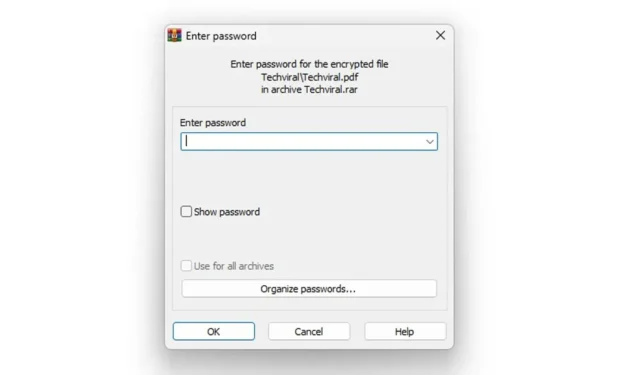
RAR è un formato di file per comprimere i file in un archivio. È molto simile ai file ZIP ma presenta alcuni vantaggi aggiuntivi. Se devi ridurre le dimensioni del file, puoi scegliere di comprimerlo in un archivio.
Ciò che rende i file RAR più utili è il loro sistema di crittografia. I file RAR possono essere protetti da password per mantenere i file al loro interno sicuri e protetti e impedire l’accesso non autorizzato. Qualche giorno fa abbiamo condiviso una guida dettagliata sulla protezione dei file ZIP tramite password ; oggi discuteremo lo stesso per il formato file RAR.
Pertanto, se stai cercando dei modi per proteggere con password i file RAR in Windows 11, segui i metodi che abbiamo condiviso di seguito.
1. Crea un file RAR protetto da password
Questo metodo utilizzerà l’applicazione WinRAR per creare un file RAR protetto da password. Per fare ciò, segui i semplici passaggi che abbiamo condiviso di seguito.
1. Prima di tutto, scarica e installa WinRAR sul tuo computer Windows 11.
2. Una volta installato, vai al file o alla cartella che desideri comprimere. Fare clic con il pulsante destro del mouse sul file o sulla cartella e selezionare l’ opzione Aggiungi all’archivio .
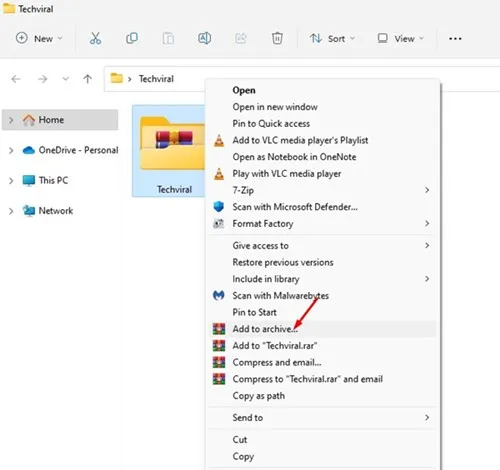
3. Ora, nella finestra del nome e dei parametri dell’archivio, seleziona ‘ RAR ‘ nel formato Archivio.
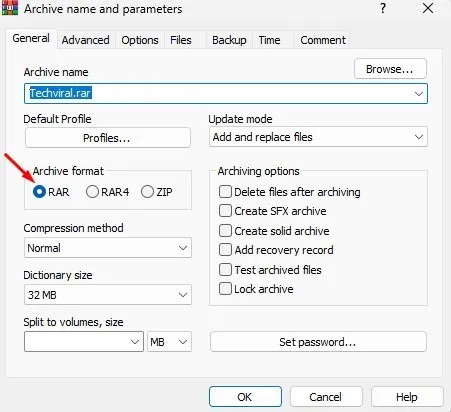
4. Nel riquadro di destra, fare clic sul pulsante Imposta password sotto le opzioni di archiviazione.
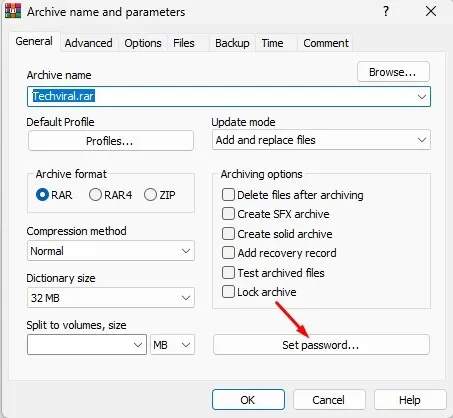
5. Alla richiesta Inserisci password, inserisci e reinserisci la tua password . Quindi, fai clic sul pulsante OK .
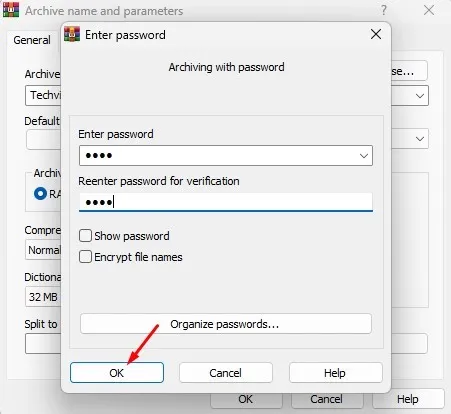
6. Ora fai clic sul pulsante OK nella finestra Archiviazione con password.
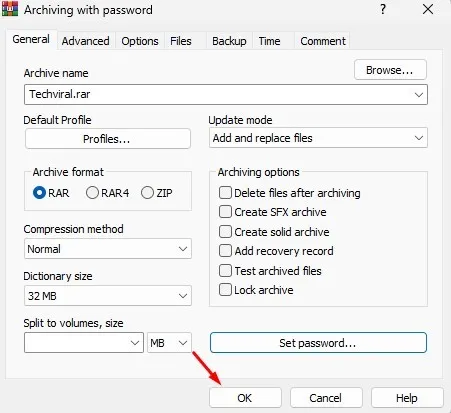
7. Questo creerà un file RAR protetto da password. Ti verrà chiesto di inserire la password se provi a estrarre il file RAR.
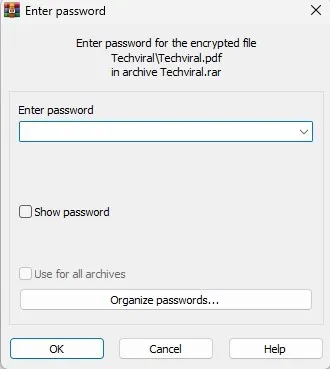
2. Come impostare la password per un archivio RAR esistente?
Puoi utilizzare WinRAR anche per proteggere con password gli archivi RAR esistenti . È necessario seguire alcuni dei semplici passaggi che abbiamo condiviso di seguito. Ecco come proteggere con password l’archivio WinRAR esistente in semplici passaggi.
1. Per prima cosa, fai clic con il pulsante destro del mouse sul file RAR che vuoi proteggere con password e seleziona Apri con WinRAR
2. Quindi, fare clic sull’opzione Strumenti > Converti archivi .
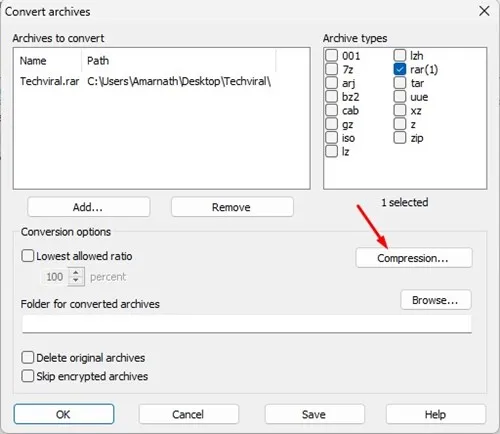
4. Alla richiesta Imposta opzioni di compressione predefinite, fare clic sul pulsante Imposta password .
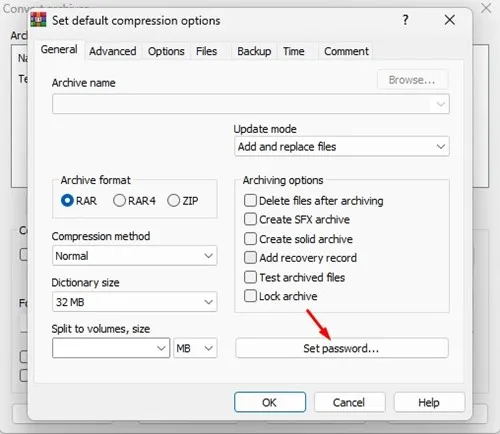
5. Quindi, inserisci la password e clicca sul pulsante OK .
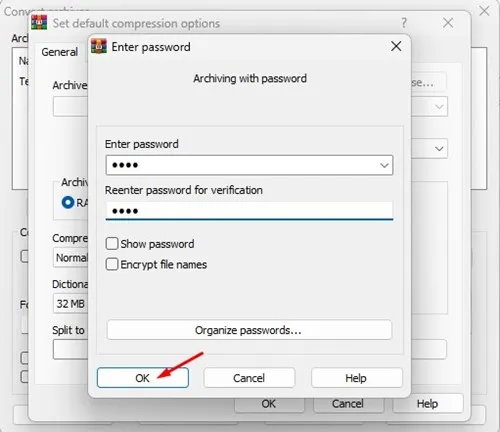
6. Fare clic sul pulsante OK nell’archiviazione con una richiesta di password.
7. Successivamente, fare clic sul pulsante OK alla richiesta Converti archivi.
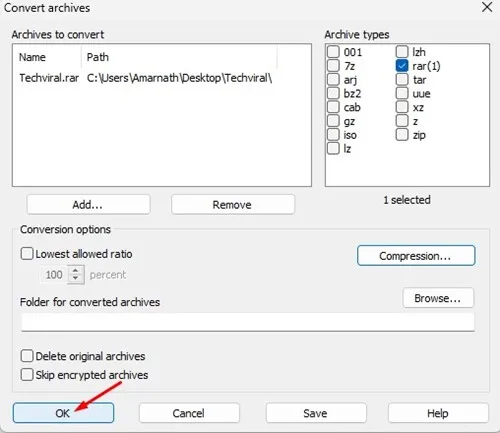
Domande frequenti:
Questa guida riguarda la creazione di un file RAR protetto da password su Windows 11. Abbiamo anche condiviso i passaggi per impostare una password per gli archivi RAR esistenti. Se hai bisogno di ulteriore aiuto per proteggere con password i file RAR su Windows 11, faccelo sapere nei commenti qui sotto.


Lascia un commento